下载了一个应用提示需要在google play才能安装,于是下载安装了一个google商店,可是又提示google play服务已停止,下面就说一下遇见这种情况该怎么办 。
方法一
手机商城里安装谷歌安装器手机品牌版,比如魅族手机搜索谷歌后,会出现魅族专版的结果,点击安装 。
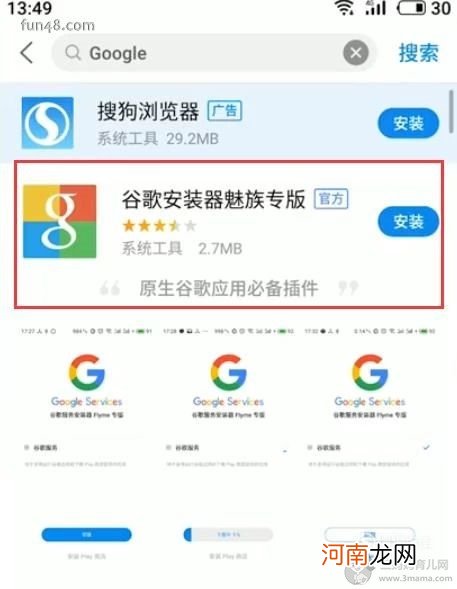
文章插图
点击安装后跳到桌面,点击允许,这时候会有进度条,稍等片刻 。
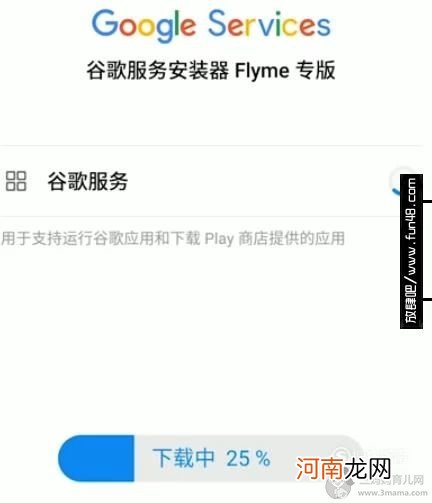
文章插图
安装成功后立即重启手机便可以安装成功,再次点开谷歌商店就解决了闪退和服务停止的问题 。

文章插图
方法二
打开浏览器搜索谷歌安装器,点击下载安装 。
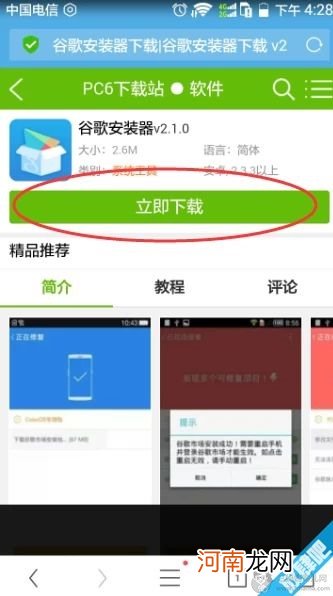
文章插图
安装完成后点击打开 。
【google商店打不开,闪退 google play服务已停止】点击开始扫描 。
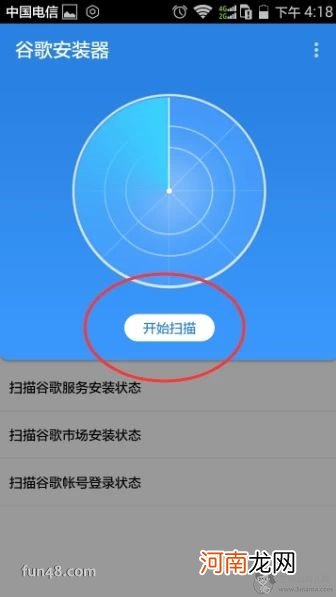
文章插图
扫描完成后点击立即修复 。
修复后回到桌面点击Google play 。
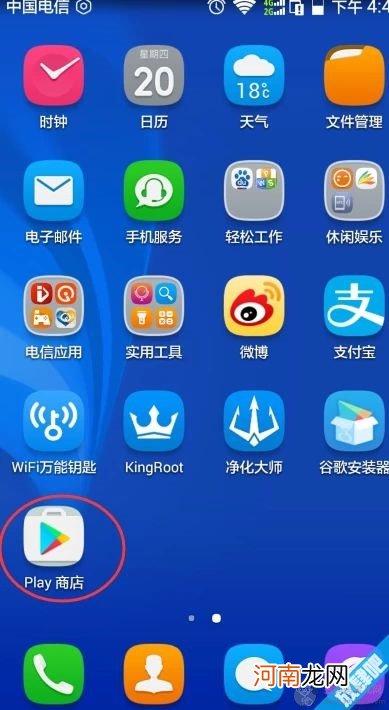
文章插图
选择现有账号 。
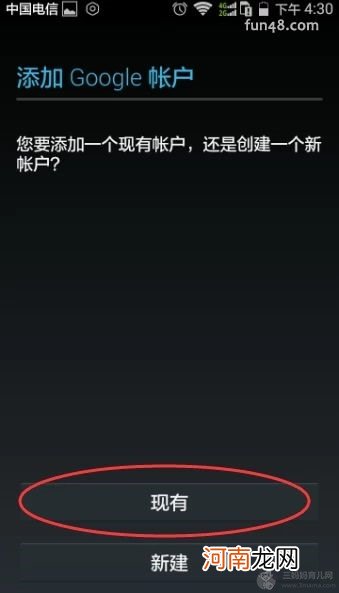
文章插图
输入账号密码,登录就解决了,没有的注册一个就可以了 。
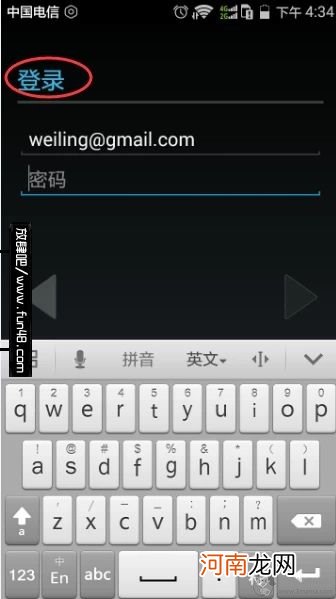
文章插图
- 孩子爱打人怎么办?家长改正孩子爱打人习惯的技巧
- 警惕儿童打鼾不治 影响身心发育
- “摸着美团过河”!3位华裔打造“美版美团” 复制中国时代正在到来
- 肺炎疫苗有必要打吗
- 孩子眼里的道德观
- 打算怀孕就少吃七种食物
- 两个字打碎二胎梦!
- 豌豆能不能打豆浆 豌豆和黄豆哪个更有营养
- 宝宝总打喷嚏是鼻炎吗 家长必看鼻炎的症状
- 鸡蛋不洗就打不宜食用
